IBM笔记本硬盘解密流程
RT809F使用教程_IBM笔记本解密方法

RT809F使用教程——IBM笔记本解密方法
爱修网,助力你的事业
IBM笔记本超级用户密码遗忘后,无法开机或者进入CMOS设置,常规方法也无法清除密码。
为此特别推出IBM解密软件,配套RT809F使用。
IBM常见的密码芯片有三种:
一、连接方法:只需连接三根线,焊线或者用带弹簧的测试探针,GND、
SCL、SDA对应连接到RT809F编程器简易转接板的2、3、4:
给本本上电开机,选择IBM_PASS #ISP:
二、先备份密码芯片,请点击“读取”:
完成后保存为:IBMxxx有密码.bin
三、接下来清除密码,这一步很简单,直接点击“清除密码”
照着提示操作:断电后取下CMOS电池,给主板电容放电后重新开机,已经不需要输入密码了。
有时间,再读出来保存为:IBMxxx无密码.bin备用。
四、如果清除不了密码或者原机的密码文件有问题,可以找同机型的无密码的文件写入,方法如下:。
硬盘密码解密方法

盘密码的破解方法不管什么类型的笔记本电脑上的硬盘,其上存储的硬盘密码,都可以通过使用PC-3000这种工具进行破解。
PC-3000是由俄罗斯著名硬盘实验室ACE Laboratory研究开发的商用专业修复硬盘综合工具,它能破解各种型号的硬盘专用CPU的指令集,解读各种硬盘的Firmware(固件),从而控制硬盘的内部工作,实现硬盘内部参数模块读写和硬盘程序模块的调用,最终达到以软件修复多种硬盘缺陷的目的。
很多笔记本的硬盘密码使用用户输入的密码和主板序列号作加密运算后才作为硬盘密码的,这种密码处理方式导致在一台笔记本上加密的硬盘在其它笔记本上用相同的密码也是无法解密的。
有些兼容机开放所有功能,有些则控制紧一点。
比如DELL BIOS只支持HIGH模式,但是加密时是同时修改MASTER和HIGH 密码的;其中USER是用户输入+主板序列号,MASTER密码只用主板序列号,在你密码忘记时是可以找DELL要MASTER密码的。
1)、查看硬盘状态将被加密的硬盘接好,进入PC3000AT 主菜单界面,按下小键盘上的 DEL键可以看到该硬盘的当前参数表。
翻页到最后一页,可以看到如下信息: password established:yes。
此处若为yes, 即此盘被设定了口令;若为no, 即此盘未设口令。
HDD locked :yes。
此处说明是否此盘已经被口令锁定。
Sequrity level:Maximal。
此处说明口令锁定的安全级别。
只有两种情况:high和 maximal。
在high 级别,可以用Master password进行解锁,数据全部无损:在Maximal级别,不能用Master password直接解锁,而是用Erase命令对全部进行写零才能解锁,数据全部丢失。
Master code:$FFFE。
此处若为$FFFE,即此盘的Master password还是出厂时的默认值;若为$0000,即说明此盘的Master password不是出厂时的默认值。
密钥解bitlocker步骤

密钥解bitlocker步骤
"密钥解BitLocker步骤"
BitLocker是一种Windows操作系统中用于加密磁盘驱动器的功能,它可以保护计算机中的数据免受未经授权的访问。
当您启用BitLocker功能后,您需要密钥来解锁加密的驱动器。
以下是解锁BitLocker加密驱动器的步骤:
1. 输入BitLocker恢复密钥,当您启动计算机时,系统会要求您输入BitLocker恢复密钥。
这是一串长达48个字符的密钥,可以通过BitLocker管理器或Active Directory中的BitLocker恢复密码查找。
输入正确的恢复密钥后,您将能够解锁加密的驱动器。
2. 使用密码解锁,如果您的计算机配置了BitLocker PIN或密码,您可以在启动时输入该密码来解锁加密的驱动器。
这种方法需要您记住密码或PIN码,以便在需要时输入正确的内容。
3. 使用USB密钥解锁,您还可以使用预先配置的USB密钥来解锁BitLocker加密的驱动器。
这种方法需要您在启动时插入USB密钥,并且确保密钥是有效的。
无论您选择哪种方法来解锁BitLocker加密的驱动器,都需要确保密钥的安全性。
建议您妥善保管BitLocker恢复密钥、密码或USB密钥,以防止未经授权的访问。
同时,定期备份恢复密钥并存储在安全的地方,以防止密钥丢失或损坏。
总之,解锁BitLocker加密的驱动器需要您拥有正确的密钥或密码。
遵循上述步骤并妥善保管密钥,可以确保您能够顺利解锁加密的驱动器,从而访问您的数据。
笔记本硬盘解锁
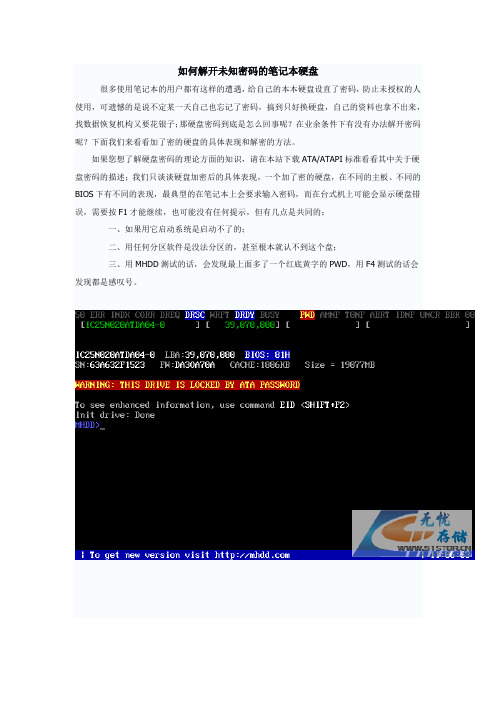
如何解开未知密码的笔记本硬盘很多使用笔记本的用户都有这样的遭遇,给自己的本本硬盘设直了密码,防止未授权的人使用,可遗憾的是说不定某一天自己也忘记了密码,搞到只好换硬盘,自己的资料也拿不出来,找数据恢复机构又要花银子;那硬盘密码到底是怎么回事呢?在业余条件下有没有办法解开密码呢?下面我们来看看加了密的硬盘的具体表现和解密的方法。
如果您想了解硬盘密码的理论方面的知识,请在本站下载ATA/ATAPI标准看看其中关于硬盘密码的描述;我们只谈谈硬盘加密后的具体表现,一个加了密的硬盘,在不同的主板、不同的BIOS下有不同的表现,最典型的在笔记本上会要求输入密码,而在台式机上可能会显示硬盘错误,需要按F1才能继续,也可能没有任何提示,但有几点是共同的:一、如果用它启动系统是启动不了的;二、用任何分区软件是没法分区的,甚至根本就认不到这个盘;三、用MHDD测试的话,会发现最上面多了一个红底黄字的PWD,用F4测试的话会发现都是感叹号。
这是因为硬盘在加电过程中读取FIRMWARE时,最后有一个过程是判断硬盘是否加密,如果加密的话就会锁死硬盘,在没有输入正确的密码解锁前是不能对硬盘做任何其它操作的,由于硬盘的密码都写在硬盘的负道也就是硬盘的FIRMWARE的区域,而不是记忆在驱动电路里,所以更换电路板是不可能解开密码的,普通的软件没办法操作这个区域,所以以前网上流传的低格可以去掉密码的说法也是没有根据的;对于专业人员来说,可以用PC3000、HRT等专业工具来解开密码(当然只限于设备支持的型号),对于某些品牌的笔记本用户还可以通过客服得到一组特殊的密码来解开;但对于大多数业余爱好者来说,这些可能性很小,从加密的原理来说应该可以写一个程序运行后来解开密码,但到现在也没有发现市场上有这种软件。
原理:由于硬盘是在加电的过程中判断是否加密,并且将状态和密码从盘片读出存储在驱动电路板的寄存器中,那么如果有一个已知密码的盘,它的电路寄存器中已经有加密状态和密码,那么将这块电路板安装到未知密码的盘体上后,就能用已知的密码解开未知密码的盘体。
笔记本硬盘加密后如何解锁

笔记本硬盘加密后如何解锁
电脑硬盘为了安全,可以使用加锁功能,但很多人不知道怎么解除锁定,为此店铺为大家整理推荐了相关的知识,希望大家喜欢。
笔记本硬盘加密后解锁的方法
点击左下角开始,进去控制面板;
进去后选择左上角,系统和安全;
进去界面后选择BitLocker驱动器加密下边第一个选项,通过加密磁盘上的数据保护计算机;
然后点击关闭BitLocker;
点击解密驱动器,正在解密,稍等片刻即好,由于硬盘的大小不同所需要的时间也不同,具体硬盘,具体对待;
6当看到这个页面时,恭喜你完成了。
IBM的笔记本硬盘解密办法

IBM的笔记本硬盘解密办法IBM2.5英寸硬盘解除密码锁方法一、查看硬盘状态将被加密的硬盘接好, 进入PC3000AT主菜单界面,按下小键盘上的 DEL键可以看到该硬盘的当前参数表。
翻页到最后一页,可以看到如下信息:password established: yes 此处若为yes, 即此盘被设定了口令;若为no, 即此盘未设口令。
HDD locked :yes 此处说明是否此盘已经被口令锁定。
Sequrity level: Maximal 此处说明口令锁定的安全级别;只有两种情况:high和 maximal。
在high级别,可以用Master password进行unlock,数据全部无损; 在Maximal级别,不能用Master password直接unlock, 而是用Erase命令对全部进行写零才能unlock, 数据全部丢失。
Master code: $FFFE 此处若为$FFFE,即此盘的Master password还是出厂时的默认值;Master code: $FFFE 此处若为$FFFE,即此盘的Master password还是出厂时的默认值;若为$0000,即说明此盘的Master password不是出厂时的默认值。
二、一般解锁方法:1、若知道用户原来设定的口令,可在PC-3000AT主菜单下按小键盘的6键(或右方向键),选择“Disk sequrity commands”---“unlock disk”,输入正确口令,回车,若提示操作成功即为解锁成功;然后,再执行”Clear password”,便可完全清除用户设定的口令,此时数据无损。
2、若不知道用户设定的口令,但Master password为$FFFE, 且Sequrity level为 high, 则解锁步骤同上。
但输入密码时须选择 Password type: master, 并输入正确的master password.3、若不知道用户设定的口令,但Master password为$FFFE, 且Sequrity level为 maximal, 则应执行“Disk sequrity commands”-“ Set password”, 输入正确的Master password, 然后执行“Erase dis k”。
重置磁盘密码的步骤

磁盘密码是一种用于保护磁盘数据安全的技术,通常用于笔记本电脑、移动硬盘等设备上。
如果你忘记了磁盘密码,可以按照以下步骤进行重置:
1. 打开电脑或移动设备,并进入 BIOS 设置界面。
通常可以在开机时按下 F2、F10、Delete 等键进入 BIOS 设置。
2. 在 BIOS 设置界面中,找到“Security”或“Password”选项,并进入磁盘密码设置页面。
3. 在磁盘密码设置页面中,选择“Reset Disk Password”或“Clear Disk Password”选项,然后按照提示进行操作。
4. 有些设备可能需要输入管理员密码或进行其他身份验证,以确保只有授权用户才能重置磁盘密码。
5. 重置磁盘密码后,需要重新启动电脑或移动设备,并使用新密码登录系统。
需要注意的是,重置磁盘密码会清除磁盘上的所有数据,因此在操作之前,请确保已经备份了重要的数据。
如果你无法进入 BIOS 设置界面或不知道如何进行操作,建议联系设备制造商或专业技术人员寻求帮助。
IBM-T43笔记本详细拆解流程教程!(IBM-T40,T41,T42笔记本同一模板)
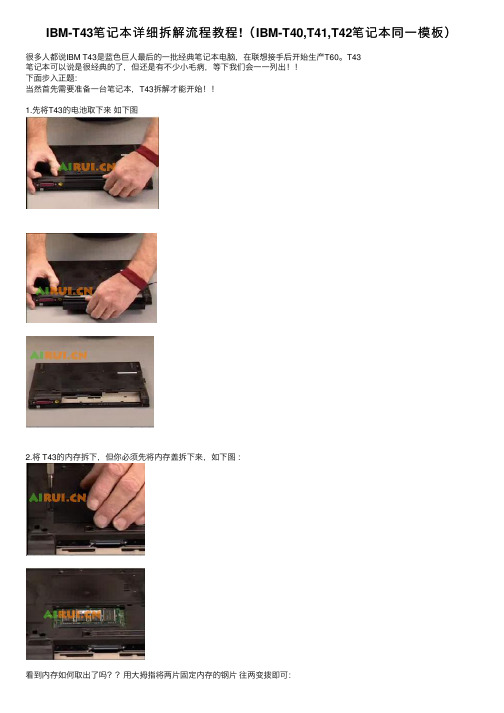
IBM-T43笔记本详细拆解流程教程!(IBM-T40,T41,T42笔记本同⼀模板)
很多⼈都说IBM T43是蓝⾊巨⼈最后的⼀批经典笔记本电脑,在联想接⼿后开始⽣产T60。
T43
笔记本可以说是很经典的了,但还是有不少⼩⽑病,等下我们会⼀⼀列出!!
下⾯步⼊正题:
当然⾸先需要准备⼀台笔记本,T43拆解才能开始!!
1.先将T43的电池取下来如下图
2.将 T43的内存拆下,但你必须先将内存盖拆下来,如下图:
看到内存如何取出了吗??⽤⼤拇指将两⽚固定内存的钢⽚往两变拨即可:
3.开始拆键盘了。
将图⽚下所指⽰的螺丝全部拧开,以保证下步拆解键盘顺利!
也就是下⾯图⽚中看到的键盘⼩LOGO 的螺丝全部拧掉!
再回到笔记本正⾯:如图⽤⼿将笔记本键盘从T43中取出来!注意键盘的排线需要先拆下来哦!
4.拆下键盘后的笔记本内部
5.我们还需要将T43主板上的BIOS拆掉!
6.下⾯是开始拆屏幕做准备。
将上⾯螺丝拧掉
来张特写的
将笔记本再合上,然后移动到笔记本硬盘的位置。
我们现在将硬盘拆解下来,其实这个应该在拆键盘前拆⽐较好点!!
螺丝拧开后,就可以将T43的硬盘从笔记本内取出!!图拨开即可!!
拆解后背⾯的内存拆解也是⼀样的!
我们最后九需要拆笔记本的掌托了,看好下⾯带圈的螺丝需要全部拧掉哦!!
也就是带这个图标的:
螺丝全部卸载了后我们就可以吧笔记本再翻到正⾯,先将连接掌托的数据线拆下后,直接⽤⼿提就可以了!
键盘拆下了:
天线拨掉!!
再就是和拆内存⼀样,将⽆线拆下来
T43笔记本的拆解到这为⽌,下次我们将详细解析T4系列笔记本电脑的内部结构!。
- 1、下载文档前请自行甄别文档内容的完整性,平台不提供额外的编辑、内容补充、找答案等附加服务。
- 2、"仅部分预览"的文档,不可在线预览部分如存在完整性等问题,可反馈申请退款(可完整预览的文档不适用该条件!)。
- 3、如文档侵犯您的权益,请联系客服反馈,我们会尽快为您处理(人工客服工作时间:9:00-18:30)。
IBM笔记本硬盘解密流程!此方法简便,可解全部各类型硬盘密码!!详细步骤1、找相同好硬盘一块2、用好硬盘进MHDD,用PWD进入加密状态,到输入密码的地方3、不断电,直接用要解密的盘体(无电路板)换掉好盘体4、输入密码5、解除密码(用unlock,dispwd)解除成功,OK!硬盘密码硬盘密码分user和master2种,加密等级有2种,高级和最高级,master密码可以解除user密码,一般的硬盘有通用master密码,如果加user高级密码,不断电,硬盘没被锁定,可以直接重加密解除,如果断电,硬盘被锁定,拒绝读写数据区,固件区仍可以操作,如修改容量,读fw等操作.用HDDL或pc3k的密码选项,直接输入master密码,可以解除(部分厂家的硬盘的master是空或厂名).笔记本和MHDD及HDLOCK类加的都是user的高级密码,MHDD加的是明文,HDLOCK加的是密文,如果pc3k支持这种硬盘,可以直接进入相应选项查看和清除密码,没这个选项,就读出fw,用软件修改里面的内容!对维修硬盘没什么用途的硬盘安全模式的相关知识。
安全模式功能设置是一个特别有用的安全特征,有了设备锁定密码,用户可以防止非授权的存取硬盘资料,即使把硬盘拆到其他计算机上。
以前的帖子说了一些操作码,具体是:(括号内是操作码)安全密码设置SSP:(F1H)11110001安全解锁SU:(F2H)11110010密码主动删除SEP:(F3H)11110011单元删除SEU:(F4H)11110100冻结锁定SFL:(F5H)11110101取消密码SDP:(F6H)11110110安全模式仅限于IDE硬盘,SCSI硬盘不支持这些操作码。
密码有用户密码和主控密码,可以同时设置也可以单独设置。
一般建议同时设置且不要相同。
主控密码可以由制造商或者销售商或者管理员等通过SSP(F1H)命令设置,设置主控密码不需要进入锁定状态。
用户密码由使用用户自己设置,设置了用户密码后,在硬盘下次加电后会自动进入锁定模式。
安全模式有三种:锁定模式,解锁模式,冻结模式。
锁定模式:硬盘加电后不允许执行介质存取命令操作,除非使用SU(F2H)命令或者SEU (F4H)命令。
解锁模式:允许所有的介质存取命令操作,如果没有设置密码,加电后设备一般就会进入这个模式,否则平时带电的时候就需要使用SU(F2H)或者SEU(F4H)命令进入该模式。
冻结模式:除了那些能够改变锁定功能及设置改变密码的功能指令外允许所有的磁盘操作,通过SFL(F5H)命令可以进入该模式,除了关电不可能退出这个冻结模式。
安全级别有两种:高级别安全和最大级别安全。
高级别安全:硬盘被锁定到这个功能后忘记了用户密码,可以用主控密码来解除锁定。
最大级别安全:硬盘被锁定到这个功能后忘记了用户密码,只能使用主控密码和SEU(F4H)命令来解除,但是用户数据会被删除。
为了安全起见,硬盘解锁命令有尝试限制,一般默认是5次(看厂商设定),当解锁尝试计数器到达5时,设备识别信息的字128的第4位(解锁尝试位)将被置位。
SEU(F4H)命令和SU(F2H)命令就会被终止。
硬盘复位或者重新加电还可以重新尝5试,硬盘复位或者重新加电后,设备识别信息的字128的第4位(解锁尝试位)将被清除。
我已经测试过,这方法根本行不通.热拔插法改变不了原来密码,只有输入原密码才能清除硬盘密码.MHDD使用手册1、MHDD是俄罗斯Maysoft公司出品的专业硬盘工具软件,具有很多其他硬盘工具软件所无法比拟的强大功能,它分为免费版和收费的完整版,本文介绍的是免费版的详细用法。
2、MHDD无论以CHS还是以LBA模式,都可以访问到128G的超大容量硬盘(可访问的扇区范围从512到137438953472),即使你用的是286电脑,无需BIOS支持,也无需任何中断支持;3、MHDD最好在纯DOS环境下运行;4、MHDD可以不依赖于主板BIOS直接访问IDE口,但要注意不要使用原装Intel品牌主板;5、不要在要检测的硬盘中运行MHDD;6、MDD在运行时需要记录数据,因此不能在被写保护了的存储设备中运行(比如写保护的软盘、光盘等);MHDD命令详解EXIT(热键Alt+X):退出到DOS。
ID:硬盘检测,包括硬盘容量、磁头数、扇区数、SN序列号、Firmware固件版本号、LBA 数值、支持的DMA级别、是否支持HPA、是否支持AAM、SMART开关状态、安全模式级别及开关状态……等)。
INIT:硬盘初始化,包括Device Reset(硬盘重置)、Setting Drive Parameters(设定硬盘参数)、Recalibrate(重校准)。
I(热键F2):同时执行ID命令和INIT命令。
ERASE:快速删除功能,每个删除单位等于255个扇区(数据恢复无效)。
AERASE:高级删除功能,可以将指定扇区段内的数据逐扇区地彻底删除(比ERASE慢,数据恢复同样无效),每个删除单位等于1个扇区。
HPA:硬盘容量剪切功能,可以减少硬盘的容量,使BIOS检测容量减少,但DM之类的独立于BIOS检测硬盘容量的软件仍会显示出硬盘原始容量。
NHPA:将硬盘容量恢复为真实容量。
RHPA:忽略容量剪切,显示硬盘的真实容量。
CLS:清屏。
PWD:给硬盘加USER密码,最多32位,什么也不输入表示取消。
被锁的硬盘完全无法读写,低格、分区等一切读写操作都无效。
如果加密码成功,按F2键后可以看到Security一项后面有红色的ON。
要注意,设置完密码后必须关闭电源后在开机才会使密码起作用;UNLOCK:对硬盘解锁。
先选择0(USER),再正确输入密码。
注意:选择1(Master)无法解开密码。
DISPWD:解除密码,先选择0(USER),再正确输入密码。
在用DISPWD之前必须先用UNLOCK命令解锁。
要注意,除了用UNLOCK和DISPWD命令可以解密码之外,没有任何办法可以解锁。
而且一旦将密码遗忘(或输入错误),也没有任何办法可以解锁。
如果解密码成功,按F2键后可以看到Security一项后面有灰色的OFF。
注意:选择1(Master)无法解开密码。
RPM:硬盘转速度量(非常不准,每次测量数值都不同)。
TOF:为指定的扇区段建立映像文件(最大2G)。
FF:从映像文件(最大2G)恢复为扇区段。
AAM:自动噪音管理。
可以用AAM(自动噪音管理)命令“所听即所得”式的调节硬盘的噪音。
按F2键后如果有AAM字样,就表示硬盘支持噪音调节。
键入AAM命令后,会显示出当前硬盘的噪音级别,并且可以马上就听到硬盘的读写噪音,要注意硬盘的噪音和性能是成正比的,噪音越大,性能越高,反之亦然。
进入AAM命令后,按0键可以关闭AAM功能,按M键可以将噪音调至最小(性能最低),按P键可以将噪音调至最大(性能最高),按+加号和-减号可以自由调整硬盘的噪音值(数值范围从0到126),按L键可以获得噪音和性能的中间值(对某些硬盘如果按+加号和-减号无效,而又不想让噪音级别为最大或最小,可以按L键取噪音中间值),按D键表示关闭AAM功能,按ENTER键表示调整结束;FDISK:快速地将硬盘用FAT32格式分为一个区(其实只是写入了一个MBR主引导记录),并设为激活,但要使用还需用FORMAT完全格式化。
SMART:显示SMART参数,并可以对SMART进行各项相关操作。
SMART ON可以开启SMART功能,SMART OFF可以关闭SMART功能,SMART TEST可以对SMART进行检测。
PORT(热键Shift+F3):显示各IDE口上的硬盘,按相应的数字即可选择相应口的硬盘,之后该口会被记录在/CFG目录下的MHDD.CFG文件中,1表示IDE1口主,2表示IDE1口从,3表示IDE2口主,4表示IDE2口从,下次再进入MHDD后此口就成了默认口,编辑MHDD.CFG文件改变该值就可以改变MHDD默认的检测端口。
所以,如果进入MHDD后按F2提示Disk Not Ready,就说明当前硬盘没有接在上次MHDD默认的那个口上,此时可以使用PORT命令重新选择硬盘(或更改MHDD.CFG文件)。
CX:对昆腾CX和LCT(包括LA、LB、LC)系列硬盘进行寻道测试,可以考验这两类硬盘上的飞利浦TDA5247芯片的稳定性(因为质量不好的5247芯片在频繁寻道时最容易露出马脚)。
按ESC键停止。
此命令也可用在其他硬盘上,它主要通过频繁随机寻道来提升硬盘电机驱动芯片的温度,从而测试硬盘在强负荷下的稳定性。
WAIT:等待硬盘就位。
STOP(热键Shift+F4):关闭硬盘马达。
IBME:查看IBM硬盘缺陷表(P-LIST)。
此时要记录大量数据,缺陷表越大,生成的文件(在IBMLST目录下)越大,如果MHDD存在软盘上的话,有可能会空间不足;FUJLST:查看富士通硬盘缺陷表(P-LIST)。
此时要记录大量数据,缺陷表越大,生成的文件(在FUJLST目录下)越大,如果MHDD存在软盘上的话,有可能会空间不足;MAKEBAD:人为地在某个指定区域内制造坏道。
注意,由它生成的坏道很难修复。
RANDOMBAD:随机地在硬盘的各个地方生成坏道,按ESC键停止生成。
注意,由它生成的坏道很难修复。
BA TCH(热键F5):批处理。
R(热键F3):硬盘复位。
比如使用了PWD加密码后,为了使密码马上生效,可以用此命令。
